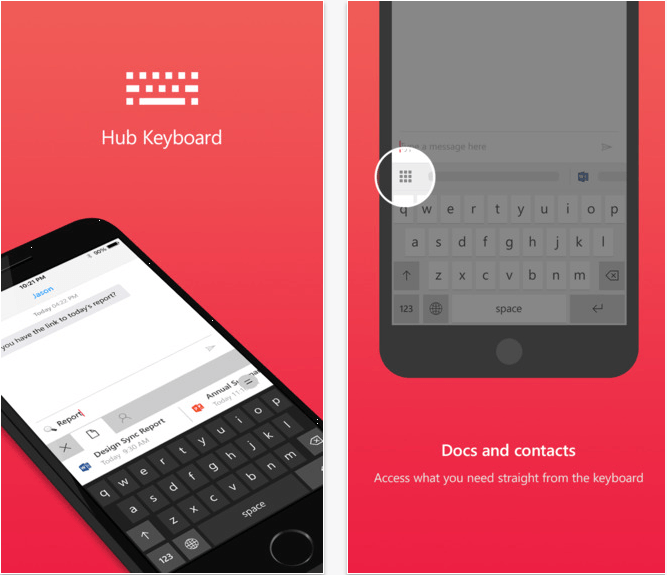Du kan bruge din iPhone som både kablet og trådløst webcam
- I modsætning til nogle Mac'er har Windows ikke mulighed for at bruge iPhone eller en hvilken som helst anden telefon i stedet for webcam.
- Det er ikke muligt at bruge iPhone som webcam uden software, så du skal bruge nogle af apps fra denne guide.

Din iPhone har et fantastisk kamera, der tilbyder bedre kvalitet end de fleste webcams, og det er derfor, mange ønsker at bruge en iPhone som webcam på Windows 11.
Dette kan opnås med forskellige tredjepartssoftware, og i dagens guide vil vi vise dig de bedste måder, du kan bruge din telefon som eksternt webcam, så lad os komme i gang.
Fordele ved at bruge en iPhone som webcam på Windows 11
- iPhone tilbyder bedre billedkvalitet end noget USB-webkamera på markedet.
- Det giver mere tilpasning takket være flere linser.
- Du sparer penge, da du ikke behøver at købe et nyt webcam.
- Mulighed for trådløs forbindelse til din pc.
★ Hvordan tester, anmelder og vurderer vi?
Vi har arbejdet de sidste 6 måneder på at opbygge et nyt anmeldelsessystem for, hvordan vi producerer indhold. Ved at bruge det har vi efterfølgende lavet de fleste af vores artikler om for at give faktisk praktisk ekspertise på de guider, vi lavede.
For flere detaljer kan du læse hvordan vi tester, anmelder og vurderer på WindowsReport.
Hvordan bruger jeg min iPhone som webcam på Windows 11?
1. Brug Epoccam
- Besøg Epocam hjemmeside.
- Download og installer Epoccam-appen på din iOS-enhed og pc.

- Valgfrit: Hvis du vil bruge din telefon via USB, skal du installere iTunes på din pc.
- Start Kamera Hub webcam app på din pc.

- Start Epoccam på din iPhone og konfigurer, hvordan du ønsker at forbinde din enhed til din pc. Hvis det er nødvendigt, kan du tilslutte din telefon med et USB-kabel.

- Efter at have gjort det, vil telefonen blive genkendt, og du vil se videofeedet.
2. Brug Camo Studio
- Naviger til Camo hjemmeside.
- Download og installer derefter Camo til din iPhone og pc.

- Start desktop-appen, og tilslut din telefon med et USB-kabel.
- Åbn derefter Camo companion-appen og tryk på Kom igang.

- Følg instruktionerne, og telefonen skal automatisk genkendes.
For at bruge en trådløs forbindelse skal du gøre følgende:
- Åbn Camo Studio på din pc og klik på + ved siden af Enhed menu.
- Du skulle nu kunne se en QR-kode på din skærm.
- I Camo-appen på din mobilenhed skal du trykke på knappen til trådløs forbindelse og scanne QR-koden på skærmen.
3. Brug IvCam
- Besøg iVCam webside og download og installer både desktop-klient og iOS-version.

- Start iVCam-softwaren på din pc, og giv den adgang gennem din firewall.

- Tilslut telefonen via USB-kabel. For at denne metode skal fungere, skal du have iTunes installeret samt Apple Device Driver, og Apple-applikationssupport tjeneste kører.
- Start derefter iVCam-telefonappen, og den skal automatisk genkende din pc.
Tips til at få den bedste videokvalitet fra dit iPhone-webkamera
- Sørg for, at alle dine bagkameraer er rene og uden pletter.
- Tjek dit lyn. Hvis det er nødvendigt, skal du muligvis købe en ekstra højre lampe.
- Hvis du bruger trådløs forbindelse, skal du sørge for, at din internethastighed er hurtig nok, og at din forbindelse er stabil. Hvis det er nødvendigt, sænk videokvaliteten for at få en jævnere videostream.
- For maksimal hastighed og kvalitet skal du bruge USB-forbindelse.
- Brug et stativ eller en speciel telefonholder, så din iPhone ikke ryster.
Nu ved du, hvordan du bruger iPhone-kamera som webcam til pc via USB, og som du kan se, kræver processen, at du bruger en dedikeret app på både din pc og telefon. Det er dog ikke det eneste, din telefon kan.
- Sådan fjerner du Windows Copilot på Windows 11
- Sådan fastgøres en batchfil til proceslinjen på Windows 11
Med lidt fidus kan du bruge din telefon som tastatur til pc, eller brug din telefon som tastatur til Raspberry Pi. Dette er ikke kun begrænset til pc'er, og du kan endda bruge telefontastatur på Steam Deck.
Takket være den dedikerede Xbox-app kan du også bruge din telefon som tastatur på Xbox, hvis det er nødvendigt. Mange brugere bruger også deres telefontastatur på deres tablet og hvis du er teknisk kyndig, kan du endda bruge din telefon som tastatur til TV.
Gik vi glip af din foretrukne metode til at bruge en telefon som webcam? Hvis ja, del det med os i kommentarerne nedenfor.